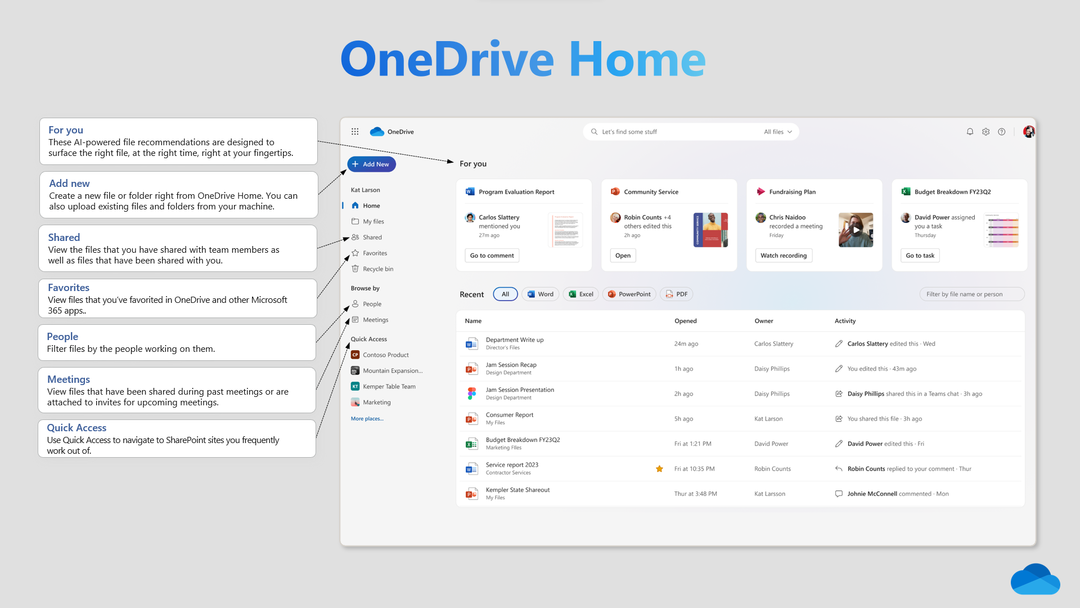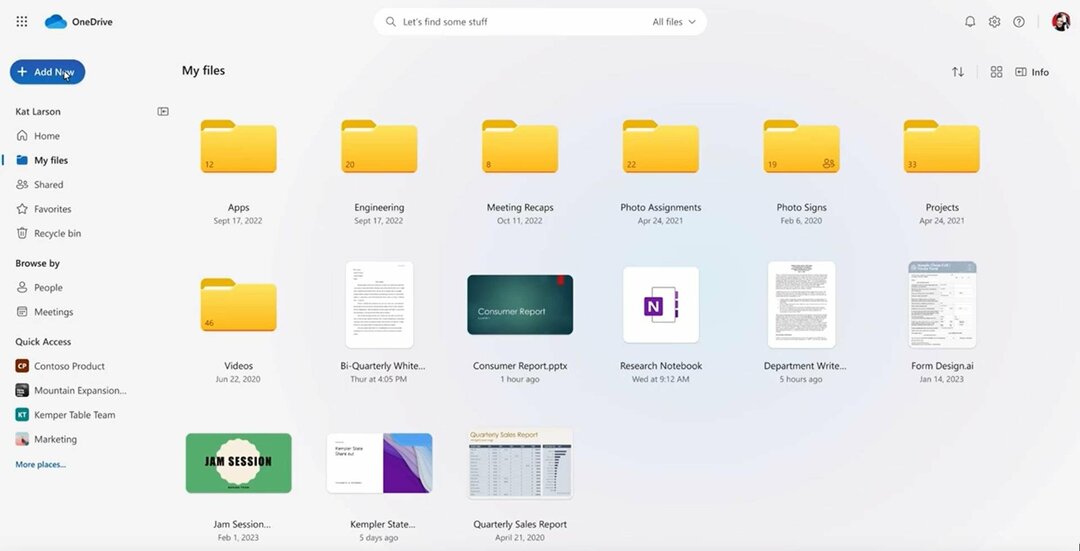Você está recebendo uma janela pop-up mostrando um erro ao tentar iniciar seu One Drive? A mensagem de erro é lida da seguinte forma
Algo deu errado
Por favor, tente novamente mais tarde.
0x80049d61
Este é o erro comum de One Drive que o impede de abrir e acessar seus arquivos em seu sistema. Não se preocupe, pois este artigo mostra as diferentes técnicas que você pode usar para corrigir esse problema.
Índice
Fix1: Faça login com suas credenciais corretas
Antes de entrar em outras correções, primeiro verifique se sua conta pessoal está bem. Verifique com o nome de usuário e a senha corretos que você usa para fazer login em sua conta oficial do OneDrive. Para fazer isso, siga as etapas abaixo.
Etapa 1: abra uma nova janela anônima pressionando Cltr + Shift + N.
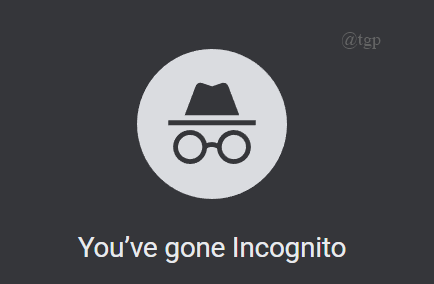
Etapa 2: Em seguida, vá para o Microsoft OneDrive clicando em https://onedrive.live.com
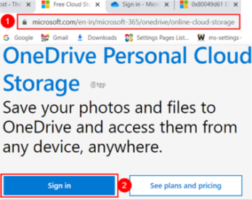
Etapa 3: agora, faça login com suas credenciais corretas e veja se sua conta está funcionando corretamente.
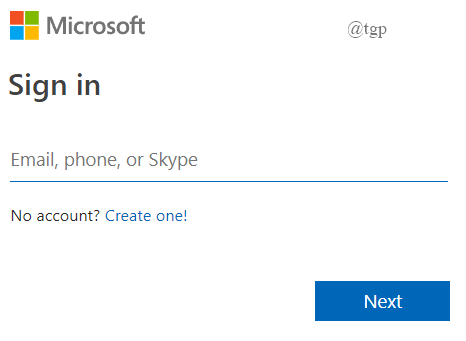
Etapa 4: se você enfrentar qualquer problema, tente redefinir sua senha para fazer login novamente.
Depois de conseguir acessar sua conta por meio da janela anônima, o erro pode ser do cliente OneDrive. Para corrigir isso, siga as correções abaixo.
Fix2: Redefinir OneDrive
Etapa 1: Abra a caixa de diálogo Executar.
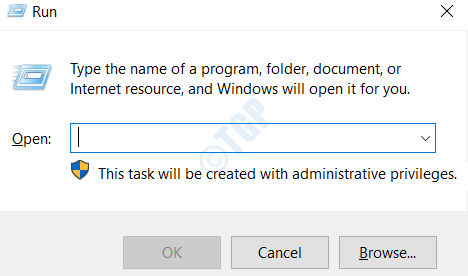
Etapa 2: copiar e colar ”% Localappdata% \ Microsoft \ OneDrive \ onedrive.exe / reset”, e pressione Enter. Se uma janela de mensagem de erro for exibida, vá para a Etapa 3. A mensagem de erro é mostrada abaixo.
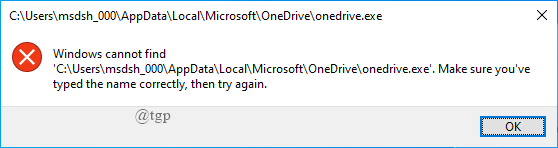
Etapa 3: copiar e colar“C: \ Arquivos de programas (x86) \ Microsoft OneDrive \ onedrive.exe / reset ” e pressione Enter. Se novamente uma mensagem de erro for exibida, vá para a Etapa 4. A mensagem de erro é mostrada abaixo.
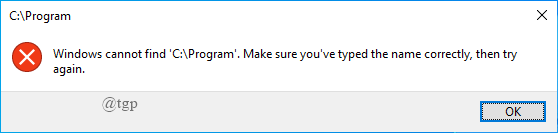
Etapa 4: copiar e colar “C: \ Arquivos de programas \ Microsoft OneDrive \ onedrive.exe / reset ”e pressione Enter.
Etapa 5: Por fim, reinicie o aplicativo OnrDrive clicando no menu Iniciar, digite OneDrive na caixa de pesquisa e abra o aplicativo OneDrive.
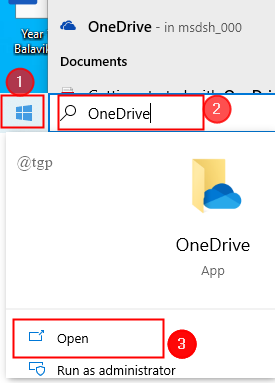
Isso redefinirá o One Drive App e você poderá ver se o erro foi corrigido. Caso contrário, avance para a próxima correção.
Fix3: modificar o editor de registro
Pode ser possível que a chave do OneDrive no registro esteja corrompida, o que resulta no código de erro 0x80049d61. Para remover isso, siga as etapas abaixo
Passo 1: Abra a caixa de diálogo Executar, digite “Regedit” e pressione Enter.

Etapa 2: assim que a janela de registro abrir, para encontrar o tipo de pasta One Drive “Computer \ HKEY_CURRENT_USER \ Software \ Microsoft \ OneDrive” no caminho conforme mostrado abaixo.
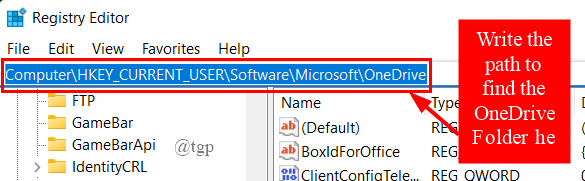
Etapa 3: agora, clique com o botão direito em One Drive e clique em Excluir.
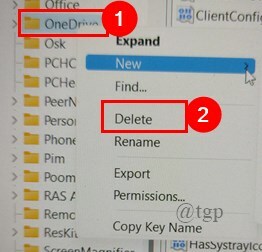
Passo 4: Uma vez feito isso, reinicie o sistema e veja se o erro foi corrigido.
Este processo irá remover apenas a configuração do OneDrive, os dados estão bem.
Fix4: Reinstale o aplicativo OneDrive
Se os métodos acima não funcionarem e o erro ainda persistir, tente desinstalar o aplicativo OneDrive e depois reinstalá-lo. Para fazer isso,
Etapa 1: Pressione “Win + I” e clique em Apps.
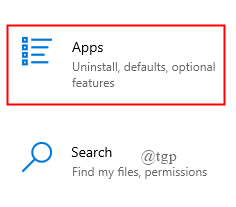
Etapa 2: role para baixo para selecionar OneDrive, Clique nele para Desinstalar.
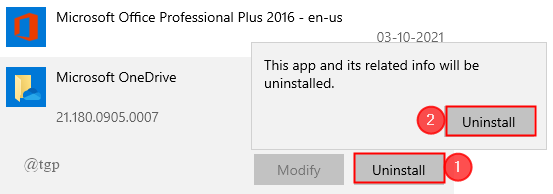
Etapa 3: agora, reinício Seu sistema.
Etapa 4: em seguida, baixe e instale o aplicativo OneDrive usando o link OneDrive.
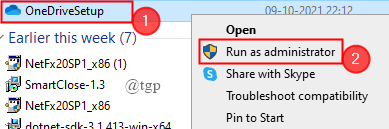
NOTA: Sempre baixe a versão mais recente do aplicativo OneDrive.
Correção 5: use o site OneDrive.com
Se todos os métodos mencionados acima não funcionaram na resolução do erro, use este método e acesse seus arquivos e documentos do OneDrive.
O método diz a você para usar a versão da Web do OneDrive. Basta abrir seu navegador e ir para www.onedrive.com.Agora, insira suas credenciais de login corretas para acessar sua conta do One Drive e veja se funciona.
Isso é tudo.
Espero que este artigo seja informativo.
Comente e diga-nos qual correção o ajudou.
Obrigado pela leitura.